
- •Урок 6 Алгоритмическая структура «цикл» в LabView
- •A. Цикл For (с фиксированным числом итераций)
- •Преобразование типов данных
- •B. Цикл While (по Условию)
- •Установка диапазона данных
- •Стек сдвиговых регистров.
- •Узлы обратной связи
- •Вп Подсчет суммы цифр в десятичной записи числа
- •Откроем новую лицевую панель. Создадим лицевую панель, разместив на ней элементы управления и отображения, как показано ниже на рисунке.
- •Установка типов данных
- •Блок-диаграмма
- •Создадим блок-диаграмму, как показано на рисунке
- •Конец упражнения 6-3
- •Создайте вп, который находит максимальное (минимальное) число из n сгенерированных случайных чисел. Провести оценку зависимости времени выполнения программы от задаваемого числа итераций.
- •Краткое изложение пройденного материала, советы и секреты
Установка диапазона данных
Чтобы значения элемента Заданное число для сравнения не выходили за рамки диапазона значений, выдаваемых функцией Генератор случайных чисел, следует использовать диалоговое окно Data Range. Выполните следующие шаги для настройки диапазона выходных значений элемента Заданное число для сравнения от 0 до 100000 с шагом изменения 1 и значением по умолчанию равным 50.
-
Щелкнем правой кнопкой мыши по элементу Заданное число для сравнения. Из контекстного меню выберем пункт Data Range. Появится диалоговое окно, показанное ниже.
-
Снимем выделение с пункта Use Defaults (использовать значения по умолчанию).
-
Выберем пункты, показанные в этом примере диалогового окна:
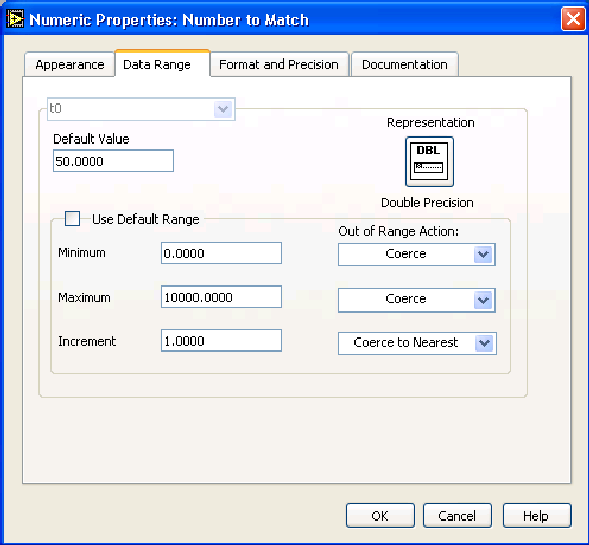
-
Установим Default Value (значение по умолчанию) равным 50.
-
Установим Minimum Value (минимальное значение) равным 0 и выберите Coerce.
-
Установим Maximum Value (максимальное значение) равным 10000 и выберите Coerce.
-
Установим Increment (значение приращения) равным 1 и выберите Coerce to Nearest.
-
Выберем раздел Format and Precision (формат и точность).
Установка количества знаков после запятой
По умолчанию, LabVIEW отображает числовые элементы управления и отображения в виде десятичных чисел с точностью до двух знаков после запятой (3,14). С помощью опции Format&Precision можно изменить точность и вид представления значений элементов (научная нотация, инженерная нотация, формат времени).
-
Щелкнем правой кнопкой мыши по элементу Текущее случайное число и выберем в контекстном меню пункт Format&Precision. Появится следующее диалоговое окно Format&Precision.
-
Сделаем настройки, показанные ниже.

В поле ввода Digits of Precision следует ввести значение 0.
-
Повторим шаги 6 и 7 для элементов отображения Текущее случайное число и Кол-во итераций.
Блок-диаграмма
-
Создадим блок-диаграмму, как показано на рисунке


|
|
Поместим на блок-диаграмму функцию Random Number (Генератор случайных чисел), расположенную на палитре Функций в разделе Function»Numeric. Эта функция генерирует случайные числа в пределах от 0 до 1. |
||
|
|
Поместим на блок-диаграмму функцию Multiply (Умножение), расположенную в палитре Функций в разделе Function»Numeric. Эта функция умножает текущее значение с выхода функции Random Number (Генератор случайных чисел) на 10000. |
||
|
|
Создадим константу. Для этого следует навести курсор на поле ввода данных функции Multiply (Умножение), щелкнуть по нему правой кнопкой мыши и выбрать в контекстном меню пункт Create»Constant. С помощью инструмента ВВОД ТЕКСТА присвоем ей значение 10000. |
||
|
|
Поместим на блок-диаграмму функцию Round To Nearest (Округление до ближайшего целого), расположенную в палитре Функций в разделе Function»Numeric. Эта функция будет округлять полученное в пределах от 0 до 10000 случайное число до ближайшего целого числа. |
||
|
|
Поместим на блок-диаграмму функцию Not Equal? (≠), расположенную в палитре Функций в разделе Function»Comparison. Эта функция предназначена для сравнения случайного числа с числом, введенным в элемент управления Заданное число для сравнения. Если значения не равны, функция выдает значение TRUE. |
||
|
|
Поместим на блок-диаграмму цикл While, расположенный в палитре Функций в разделе Function»Structures. Наведите курсор на терминал условия выхода, щелкните по нему правой кнопкой мыши и выберите пункт Continue if True (Продолжение если Истина). |
||
|
|
Подсоедините терминал счетчика итераций к границе области цикла While. На границе цикла появится синий прямоугольник. Терминал выходных данных цикла присоединен к функции приращения. При выполнении цикла счетчик итераций получает приращение равное 1. После завершения цикла значение счетчика итераций передается на выход через терминал выхода цикла. Вне тела цикла значение счетчика итераций увеличивается на единицу для отображения количества выполненных итераций. |
||
|
|
Поместим на блок-диаграмму функцию Increment (Приращение на 1), расположенную в палитре Функций в разделе Function»Numeric. Эта функция добавляет 1 к значению счетчика итераций после завершения выполнения цикла. Следует обратить внимание, что на терминале элемента Количество итераций имеется серая точка, означающая, что LabVIEW автоматически осуществляет преобразование типа данных счетчика итераций к типу данных терминала элемента Количество итераций. Подробнее о приведении типов данных можно прочитать в разделе A "Цикл For (с фиксированным числом итераций)". |
||
|
|
|
||
|
|
Заметим, что для решения данной задачи можно было построить ВП с циклом While с условием выхода не типа Continue If True (Продолжение Если Истина), диаграмма которого приведена выше, а ВП с циклом While с условием выхода типа Stop If True (Остановка если Истина). При этом само условие выхода надо заменить на противоположное.
|
||
|
Запуск ВП |
|
||
|
|
|
||
|
|
|
||
Конец упражнения 6-1
С. Организация доступа к значениям предыдущих итераций цикла
При работе с циклами зачастую необходим доступ к значениям предыдущих итераций цикла. Например, в случае ВП, измеряющего температуру и отображающего ее на графике, для отображения текущего среднего значения температуры, необходимо использовать значения, полученные в предыдущих итерациях. Есть два пути доступа к этим данным: Shift Register (сдвиговый регистр) и Feedback Node (узел обратной связи).
Сдвиговые регистры
|
|
Сдвиговые регистры используются при работе с циклами для передачи значений от текущей итерации цикла к следующей. Сдвиговые регистры аналогичны статическим переменным в текстовых языках программирования |
|
|
Сдвиговый регистр выглядит как пара терминалов, показанных слева. Они расположены непосредственно друг против друга на противоположных вертикальных сторонах границы цикла. Правый терминал содержит стрелку «вверх» и сохраняет данные по завершению текущей итерации. LabVIEW передает данные с этого регистра в следующую итерацию цикла. Сдвиговый регистр создается щелчком правой кнопки мыши по границе цикла и выбором из контекстного меню пункта Add Shift Register. Сдвиговый регистр передает данные любого типа, он автоматически принимает тип первых поступивших на него данных. Данные, передаваемые на терминалы сдвигового регистра, должны быть одного типа. Чтобы инициализировать сдвиговый регистр, необходимо передать на его левый терминал любое значение извне цикла. Если не инициализировать сдвиговый регистр, он использует значение, записанное в регистр во время последнего выполнения цикла или значение, используемое по умолчанию для данного типа данных, если цикл никогда не выполнялся. Цикл с неинициализированным сдвиговым регистром используется при неоднократном запуске ВП для присвоения выходному значению сдвигового регистра значения, взятого с последнего выполнения ВП. Чтобы сохранить информацию о состоянии между последующими запусками ВП, следует оставить вход левого терминала сдвигового регистра не определенным. После завершения выполнения цикла последнее значение, записанное в регистр, останется на правом терминале. При последующей передаче данных из цикла через правый терминал будет передано последнее значение, записанное в регистр. Предусмотрена возможность создания нескольких сдвиговых регистров в одной структуре цикла. Если в одном цикле выполняется несколько операций, следует использовать сдвиговый регистр с несколькими терминалами для хранения данных, полученных в результате выполнения различных операций цикла. На следующем рисунке показано использование двух инициализированных сдвиговых регистров. |



